Access, bir və ya birdən çox Excel verilənlər bazasını sisteminə idxal etməyə imkan verən əlaqəli bir verilənlər bazası meneceridir, beləliklə aralarında və ya aralarında ümumi sahələri uyğunlaşdıra bilərsiniz. Tək bir Access faylı birdən çox Excel elektron cədvəli ehtiva edə bildiyindən, proqram eyni zamanda böyük miqdarda məlumat toplamaq və ya təhlil etmək üçün əla bir yoldur. Əvvəla, Excel elektron cədvəlini Access -ə daxil etməlisiniz. Bunun üçün yalnız bir neçə əsas addım lazımdır.
Addımlar
3 -dən 1 -ci hissə: Excel -i Access -ə daxil etməyə hazırlaşmaq

Addım 1. Hər iki proqramı kompüterinizdə açın
Həm Excel, həm də Access daxil olan bir Microsoft Office paketini satın almalı və yükləməlisiniz. Bunu Microsoft saytı vasitəsi ilə onlayn edə bilərsiniz.
- Proqramlar endirildikdən sonra Windows -da "Başlat" düyməsini basın və "Bütün Proqramlar" ı seçin.
- "Microsoft Office" düyməsini basın və açılan menyudan "Giriş" (və ya "Excel") seçin. Başqasının sizə göndərdiyi və ya başqa yerdən yüklədiyiniz bir Excel cədvəliniz artıq ola bilər. Kompüterinizdə Office -in olması onu açmağa imkan verir.

Addım 2. Excel elektron cədvəlinizi Access -ə daxil etməzdən əvvəl təmizləyin
Excel elektron cədvəlini Access -ə daxil etməzdən əvvəl bir neçə sadə addım atsanız, işinizi asanlaşdıracaq. Əsas odur ki, məlumatlarınız idxal olunan elektron cədvəllər arasında uyğun olsun.
- Excel elektron cədvəlindəki ilk sətrin sütun başlıqlarınızı (və ya sahə adlarınızı) ehtiva etdiyinə və bunların çox aydın və başa düşülməsi asan olduğuna əmin olmaq yaxşı bir fikirdir. Məsələn, insanların soyadlarını ehtiva edən bir sütun üçün sütun başlığını/sahə adını "soyad" adlandırmaq istəyə bilərsiniz. Aydın və dəqiq olun, çünki bir Excel vərəqindəki sütun başlıqlarını başqa bir səhifəyə uyğunlaşdırmağa çalışdığınız zaman işi asanlaşdıracaq.
- Giriş iki və ya bir çox elektron cədvəl arasında ümumi sahələri əlaqələndirməyə imkan verir. Tutaq ki, əmək haqqı məlumatlarını ehtiva edən bir Excel hesabatı var. Buraya insanların ad və soyadları, ünvanları və maaşları daxildir. Mübahisə naminə deyək ki, Access -də həmin vərəqi kampaniya maliyyələşdirmə töhfələri haqqında məlumatı olan ikinci bir Excel vərəqinə uyğunlaşdırmaq istəyirsiniz. Bu ikinci vərəqdə insanların adları, ünvanları və bağışları var. Access -in sizə imkan verdiyi şey, fərqli sütun başlıqlarını bir -biri ilə uyğunlaşdırmaqdır. Eyni adda olan insanların hər iki verilənlər bazasında görünməsini görmək üçün ad başlıqlarını əlaqələndirə bilərsiniz.
- Hər bir məlumat növünün eyni şəkildə işləndiyinə əmin olmaq üçün Excel vərəqələrini tarayın və onu Access -ə daxil etməzdən əvvəl təmizləyin. Access -in "əlaqəli" adlandırdığı şey olmalıdır. Məsələn, əmək haqqı üçün hipotetik elektron cədvəl bir sütunda ad, soyad və atanın baş hərfini ehtiva edirsə, ikinci cədvəldə yalnız ad və soyadı ayrı sütunlar varsa, Access bunu uyğunsuz olaraq qeyd edəcək. Uyğun sütun başlıqları/sahələri olmalıdır.

Addım 3. Məlumatı Excel -də bir sütuna bölün
Bu problemi həll etmək üçün Excel -də bir sütunda məlumatları bölmək istəyə bilərsiniz, beləliklə səhvən Access -də "uyğun gəlmir" kimi qeydiyyatdan keçməsin.
- Nümunə olaraq, ilk adı öz sütununa, orta baş hərfini öz sütununa və soyadı öz sütununa bölmək istəyə bilərsiniz. İkinci elektron tabloda artıq eyni şəkildə aparılırsa, məsələn, Access -də soyadı ilə əlaqələndirdiyiniz zaman, adlar eyni olduqda uyğunluqlar yaratmalıdır.
- Excel -də bir sütunu bölmək üçün, bölmək istədiyiniz məlumatı olan sütunu seçin. Excel proqramının alətlər çubuğundakı "məlumatlar" düyməsini basın. "Sütunlara mətn" düyməsini basın. Ümumiyyətlə, "ayrılmış" seçimini seçəcəksiniz. Sonrakı düyməsini basın.

Addım 4. Birləşdirilmiş sütunları bölmək üçün sihirbazdan istifadə etməyə davam edin
İndi bir sütunda birləşdirilmiş məlumatları birdən çox sütuna bölmək prosesini başa çatdırmağa hazırsınız.
- Sütundakı məlumatların "necə ayrıldığını" seçin. Bu o deməkdir ki, sütundakı hər bir məlumat bir şeylə ayrılır. Ən çox yayılmış seçimlər arasında boşluq, vergül və ya nöqtəli nöqtə var. Çox vaxt məlumatlar bir boşluqla ayrılır. Aşağıdakı nümunədə olduğu kimi: "John A. Doe" adının tək bir sütunda göründüyünü söyləyək. John adı, orta A hərfindən boşluqla ayrılır. Doe soyadı orta A hərfindən boşluqla ayrılır. Beləliklə, ayrılmış sehrbazda yer seçin.
- Sonrakı düyməsini basın. Bitir düyməsini basın. Proqram John, A. və Doe -ni üç sütuna bölməlidir. Daha sonra yeni sütunlara yerləşdirilən məlumat növünü (soyad, ad və s.) Göstərmək üçün yeni başlıq adları verə bilərsiniz. Bunu etməzdən əvvəl parçaladığınız məlumatların sağ tərəfində bir neçə boş sütun yaratmaq yaxşı bir fikirdir, çünki məlumatları yeni boş sütunlara itələyəcək (artıq məlumatı olan sütunlar əvəzinə).
3 -dən 2 -ci hissə: Excel -i Access -ə idxal etmək

Addım 1. Kompüterinizdə Access proqramını açın
Başlat menyusuna gedin, Microsoft Office seçin və Microsoft Access düyməsini basın. Excel vərəqini daxil etmək üçün yeni bir boş Access verilənlər bazası açmalısınız.
- Access proqramında yeni bir verilənlər bazası yaratmaq üçün "boş masa üstü verilənlər bazası" nı seçin.
- İstəyirsinizsə ona yeni bir ad verin. "Yarat" düyməsini basın.

Addım 2. Excel elektron cədvəlini Access -ə daxil edin
Növbəti addım Excel elektron cədvəlini (və ya birdən çoxunu) Access verilənlər bazasına çəkməkdir.
- Access verilənlər bazası menecerinə daxil olduqdan sonra alətlər çubuğundakı "Xarici məlumatlar" düyməsini basın. "Excel" seçin. Bəzi Access versiyalarında bu funksiyanı alətlər çubuğundakı "fayl" və "Xarici Məlumat Al" düymələrinə basaraq tapa bilərsiniz.
- "Fayl adı" yazıldığı yerdə "gözdən keçir" düyməsini basın. Bu, Excel vərəqinizi kompüterinizdə tapmağa imkan verəcəkdir.
- "Mənbə məlumatlarını cari verilənlər bazasında yeni bir cədvələ daxil edin" yazan qutuyu işarələyin. Varsayılan olaraq yoxlanılacaq.
- Kompüterinizdə idxal etmək istədiyiniz Excel cədvəlini tapanda üzərinə vurun. "OK" düyməsini basın. Bu, Excel -i Access -ə idxal etmək üçün sizi sehrbazdır.
3 -cü hissə 3: İdxal prosesini başa çatdırmaq üçün Sihirbazdan istifadə

Addım 1. Access daxilində görünən sihirbazdakı addımlardan keçin
Cədvəlinizi idxal etmək prosesini başa çatdırmaq üçün sihirbazdakı addımları tamamlamalısınız.
- İdxal etmək istədiyiniz Excel cədvəlindəki iş səhifəsini seçin. Bəzən bu sadədir, çünki Excel elektron cədvəli yalnız bir vərəqdir. Ancaq bəzən insanlar bir Excel elektron cədvəlində birdən çox səhifə yaradırlar ki, bunu elektron cədvəlin altındakı nişanları tıklayaraq görə bilərsiniz. Əgər belədirsə, seçdiyiniz elektron cədvəlini Access sihirbazına bildirməlisiniz. Sonrakı düyməsini basın.
- Növbəti səhifədə Excel vərəqindəki ilk sətrin sütun başlıqlarının olub olmadığını soruşan bir qutu var. Bu, hər bir sütundakı məlumatları (soyadı, ünvanı, əmək haqqı və s. Kimi) müəyyən edən bir elektron tablodakı satır deməkdir. Birinci sətrin aydın şəkildə müəyyən edilmiş sütun başlıqlarına malik olduğundan əmin olmaq üçün əvvəlcə Excel vərəqini təmizləsəniz yaxşı olar. Sonra, ilk sətrin sütun başlıqlarını ehtiva etdiyini yoxlayın. Bu ən sadə yanaşmadır. Sonrakı düyməsini basın.
- İlk satırınızda sütun başlıqları yoxdursa, növbəti səhifə Access -də "sahələr" adlandırılanların adını dəyişdirmək istədiyinizi soruşur (bunlar sütun başlıqlarıdır). İdxal etməzdən əvvəl hər bir sahəyə aydın və tanınması asan bir şey verməmisinizsə (tövsiyə olunur), onda burada edə bilərsiniz.

Addım 2. İdxal prosesini tamamlayın
İdxal prosesində yalnız bir neçə addım qalıb. Sihirbazdakı növbəti səhifə əsas açarı müəyyən etmək istəyib -istəməyinizi soruşacaq.
- Bunu etmək lazım deyil, amma edə bilərsiniz. Birincil açar, kompüter proqramının hər bir məlumat sırasına unikal bir nömrə verəcəyi deməkdir. Bu daha sonra məlumatları sıralayarkən faydalı ola bilər. Sonrakı düyməsini basın.
- Sihirbazdakı son ekranda standart bir ad verən bir boşluq var. İdxal etdiyiniz Excel vərəqinin adını dəyişə bilərsiniz (idxal etməyi bitirdikdə səhifənin sol tərəfində Access -də "masa" olacaq).
- "İdxal et" düyməsini basın. "Bağla" düyməsini basın. Masanızı ekranın sol tərəfində görəcəksiniz. İndi Access daxilində idxal olunur.
- Birdən çox məlumat dəstini əlaqələndirmək istəyirsinizsə, bu prosesi başqa və ya birdən çox Excel elektron cədvəli ilə təkrarlayın. İndi Access daxilindəki vərəqlərdəki məlumatları uyğunlaşdırmağa hazırsınız.
Video - Bu xidmətdən istifadə edərək bəzi məlumatlar YouTube ilə paylaşıla bilər
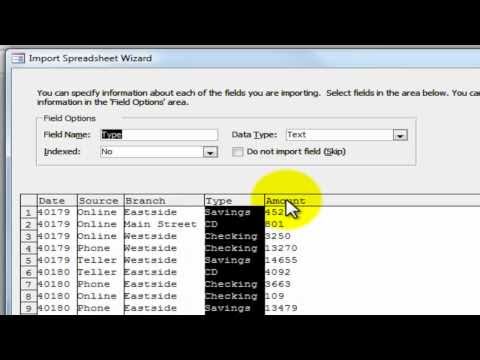
Xəbərdarlıqlar
- Excel faylı Office -in Access -dən fərqli bir versiyasındadırsa, faylları rəvan idxal etməkdə çətinlik çəkə bilərsiniz.
- Kifayət qədər vurğulanmır: Excel elektron cədvəlinizi idxal etməzdən əvvəl onu təmizləməlisiniz. Qismən bu, problemlər üçün əldə etdiyiniz məlumatların təhlili deməkdir.
- Həmişə orijinal cədvəllərinizin bir nüsxəsini saxlayın, buna görə onları qarışdırarsanız, prosesi təkrarlaya bilərsiniz.
- Access -ə 255 -dən çox sahə daxil edə bilməzsiniz.







